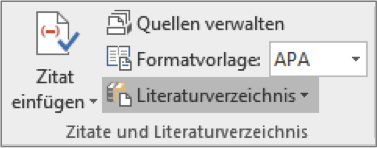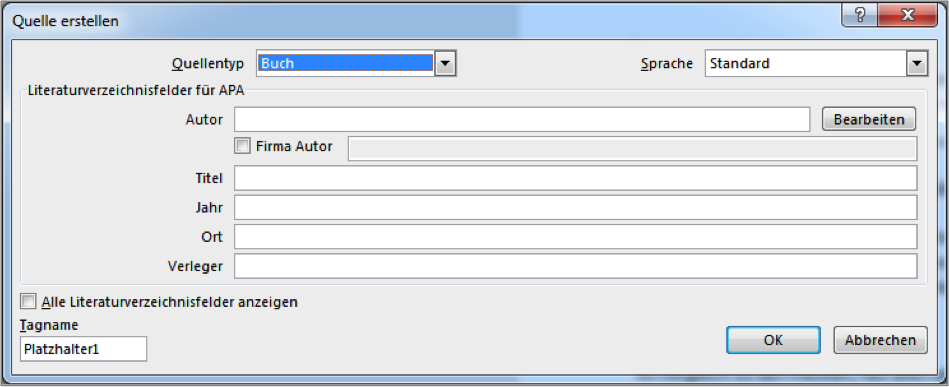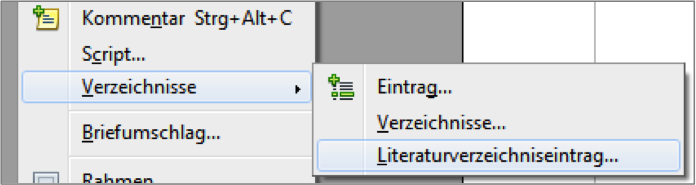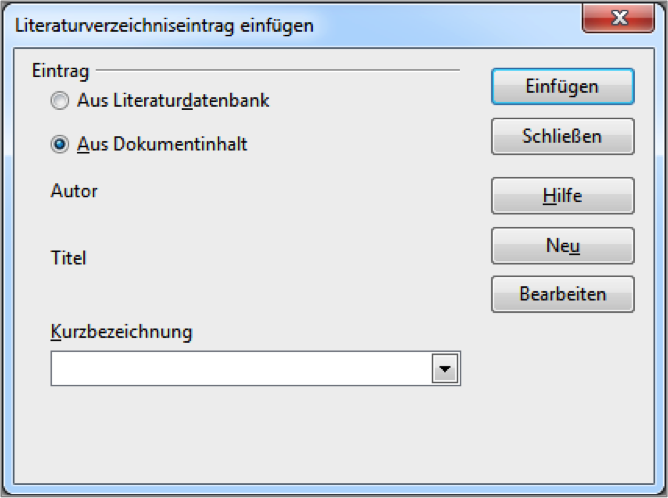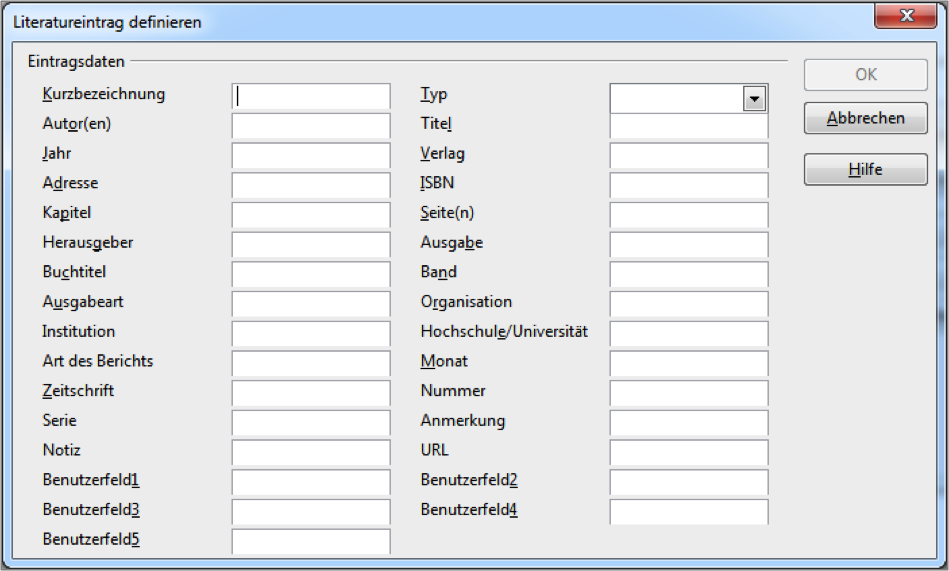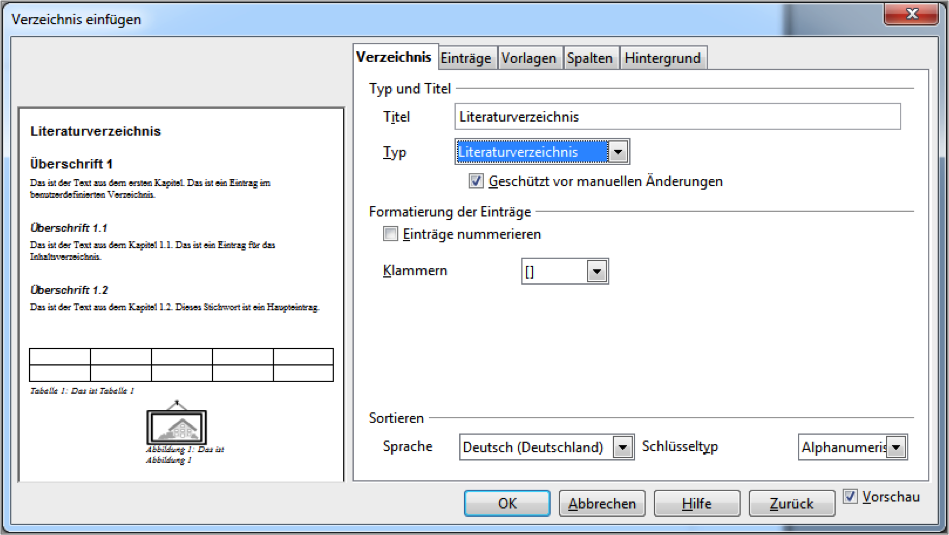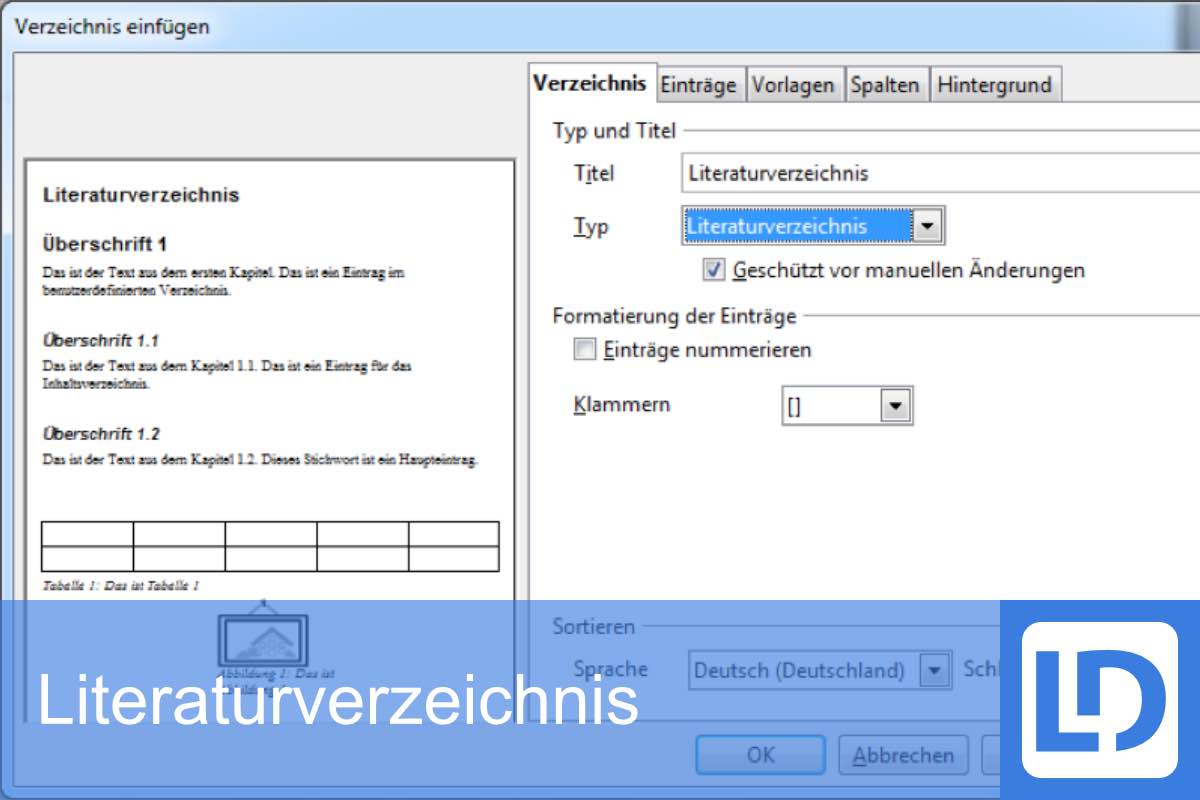
- Literaturverzeichnis für die Dissertation mit Word gestalte
- Literaturverzeichnis für die Dissertation mit OpenOffice erstellen
- Literatur
Das Literaturverzeichnis findet man in den meisten Fällen am Ende eines Dokumentes. Es bündelt die im Text erwähnte Literatur. Zudem ermöglicht es dem Leser detaillierte Auskünfte zu den Literaturangaben in den Fußnoten oder Verweisen im Text einzuholen. Besonders in wissenschaftlichen Texten, die diverse Aussagen, Hypothesen und Stellungsnahmen enthalten, kommen in der Regel Literaturverzeichnisse vor. Man verwendet sie als Nachweis für die erwähnte und gelesene Literatur und verhindert so ein Plagiat. Es ist ratsam, ein automatisch erstelltes Literaturverzeichnis zu verwenden. Nur so verliert man nicht den Überblick über die verwendete Literatur in der Dissertation. Hier erklären wir noch einmal, wie das funktioniert.
Literaturverzeichnis für die Dissertation mit Word gestalten
Grundsätzlich gibt es für das Literaturverzeichnis und die in ihm enthaltenen Angaben keine umfassend geltende DIN-Norm. Es haben sich lediglich im Laufe der Zeit gewisse Gemeinsamkeiten aufgetan. So ist eine ungefähre Norm entstanden, die sich jedoch gerne in kleinen Details unterscheidet.
Generell sollte man in einem Literaturverzeichnis Angaben nach den folgenden Kriterien ausführen: „Richtigkeit, Vollständigkeit, Einheitlichkeit, Übersichtlichkeit, Ehrlichkeit“ (Vgl. Schenk (2005), S- 92, siehe auch den Leitfaden der Universität Heidelberg zum wissenschaftlichen Arbeiten).
Manuell erstelltes Literaturverzeichnis
Möchte man ein Literaturverzeichnis manuell erststellen, ist es Standard, bei der Reihenfolge in einem Literaturverzeichnis alphabethisch nach Nachnamen zu beginnen. Nun lsitet man die gesamte Literatur, die man in den Fußnoten erwähnt hat, hier auf. Man kann sich dazu für einen Zitierstil entscheiden. Man sollte aber unbedingt beachten, dass man diesen Stil dann auch für die Fußnoten und das Literaturverzeichnis durchhalten sollte.
Wenn ein Literaturverzeichnis sehr lang ist, sollte man es zusätzlich noch nach den behandelten Kapiteln des Textes untergliedern. Bei kurzen Literaturverzeichnissen reicht auch die Gliederung nach Verfassern. Hat man auch Quellenausgaben benutzt, ist es in einigen Disziplinen üblich, zwischen dem Literaturverzeichnis und dem Quellenverzeichnis zu unterscheiden. Beide kann man dann getrennt aufführen.
Im Vergleich zu den meisten Verzeichnissen ist es ein Nachteil des manuell erstellten Verzeichnisses, dass es sich nicht automatisch aktualisiert. Also aufgepasst, wenn man Literatur in den Fußnoten aufführt. Sie könnte am Ende aus Schludrigkeit nicht im Literaturverzeichnis auftauchen. Das ist ein unnötiger formaler Fehler und einer Dissertation unwürdig. Bei der Menge an Literatur, die ist ein manuell erstelltes Literaturverzeichnis also eine schlechte Idee!
Automatisch generiertes Literaturverzeichnis
Word bietet ab Version 2010 die Möglichkeit, Quellenangaben und Zitate direkt in eine Datenbank innerhalb des Dokuments abzuspeichern. Daraus kann man dann ein automatisches Literaturverzeichnis erzeugen. Diese Möglichkeit findet man unter „Referenzen“ – „Zitate und Literaturverzeichnis“:
Abb. 1: Reiter „Referenzen“ – „Zitate und Literaturverzeichnis“
Hier kann man unter „Neue Quelle hinzufügen“ auswählen, welche Art von Zitat/Quellenangabe man einfügen möchte.
Abb. 2: Neue Quelle hinzufügen
Unter Anderem kann man hier auch Quellenangaben zu Webseiten einfügen. Die entsprechenden Verweise kann man dann direkt an die jeweiligen Stellen im Text setzen.
Dann wählt man dann den Punkt „Literaturverzeichnis“. Nun kann man analog zu den anderen verfügbaren Verzeichnissen in Word eine bereits vorgefertigte oder hinzugefügte Vorlage auswählen. Zudem kann man zwischen den dafür gängigen und häufig verwendeten Formatvorlagen wählen.
Tipp: „APA“ und „Chicago“ sind hier die gängigsten Vorlagen, die man eigentlich überall verwenden kann. Man sollte aber beim Institut oder dem Doktorvater nachfragen, ob es dazu Vorgaben gibt. Erst dann lohnt sich eine Entscheidung für einen dieser beiden Stile. Diese sollte man natürlich befolgen. Man kann sich zudem auch noch im bereits eingefügten Literaturverzeichnis durch die Vorlagen durchklicken. Anschließend kann man entscheiden, welche Option einem am besten gefällt (Siehe hierzu auch die Hinweise der Technischen Universität Dortmund).
Literaturverzeichnis für die Dissertation mit Open Office erstellen
Open Office und Word 2010 unterscheiden sich in vielerlei Hinsichten bezüglich der Formatierung und Vorlagen. Auch in der Bearbeitung gibt es sehr oft mal kleine und mal große Unterscheide. Jedoch trifft dies beim Literaturverzeichnis nicht zu. Die Angaben und die Bearbeitung bleiben in Open Office identisch zu Word 2010. Die „Regeln“ sind so wie in Word 2010 zu beachten. Auch hier gilt zu bedenken, dass sich ein manuell eingefügte Verzeichnis nicht automatisch aktualisieren kann. Somit stellt es ein unnötiges Risiko dar.
Literaturangaben hinzufügen
Zum Glück bietet Open Office die Funktion ab, Daten zu Literaturangaben direkt hinzuzufügen. Diese Option befindet sich unter „Einfügen“ – „Verzeichnisse“ – „Literaturverzeichniseintrag“. Hier kann man wie in Word alle wichtigen Informationen direkt in einer vorgefertigten Maske eingeben.
Abb. 3: Reiter „Einfügen“ – „Verzeichnisse“ – „Literaturverzeichniseintrag“
Hier wählt man „Aus Dokumenteninhalt“ aus und klickt auf „Neu“.
Abb. 4: Literaturverzeichniseintrag erstellen
Danach kommt man in das folgende Fenster und kann alle Inhalte einfügen. Unter „Typ“ kann man wie bei Word aussuchen, aus welcher Quelle der Eintrag entstammt (Siehe dazu auch Gookin (2017)).
Abb. 5: Literatureintrag definieren
Wichtige Tipps für Literaturverzeichnisse bei Open Office
Ein besonders wichtiger Hinweis: Hier sollte man die „Kurzbezeichnung“ wohl gewählt benennen. Man kann dies im Nachhinein nicht mehr ändern. Diese Bezeichnung steht schließlich auch im automatisch generierten Verzeichnis noch einmal vor dem Eintrag. Man könnte hier zum Beispiel den Autor einsetzen!
Vorsicht! Die Einträge bleiben nur aktiv, wenn man am Ende auch auf „Einfügen“ klickt. Daher sollte man sich dafür im Vorfeld am besten ein Schema bereitlegen. Nach dem man kann man dann vorgehen, da verlorene Einträge mehr Nerven kosten, als Zeit sparen.
Hat man alle Einträge gesichert und die entsprechenden Verweise im Dokument verteilt, so kann man das Verzeichnis generieren.
Abb. 6: Literaturverzeichnis einfügen
Leider ist es in Open Office nicht so einfach wie bei Word, die Abstände und den Einzug schließlich zu ändern. Das sollte einem im Vorfeld bewusst sein. Möchte man aber doch eine Änderung vornehmen, macht einen Rechtsklick auf das Literaturverzeichnis. Dort wählt man die Stufe und entsprechende Absatzvorlage aus. Unter „Einzüge und Abstände“ stellt man dann bei „Erste Zeile“ 1,00 cm ein.
Insgesamt ist die Bearbeitung eines Literaturverzeichnisses im Vergleich zur Handhabung anderer Textbausteinen in Word und Open Office „einfach“. Hat man den ersten Einzelnachweis für die Literatur eingepflegt, ergibt sich der Rest von selbst. Also sollte man sich einen Gefallen tun, und Ungenauigkeiten vermeiden. Das geht, indem man das Literaturverzeichnis als Werkzeug durch das Dickicht der Quellen und Texte nutzt.
Literatur
Gookin, Dan (2017): Word 2016 für Profis für Dummies, Weinheim.
Schenk, Hans-Otto (2005): Die Examensarbeit, Göttingen.